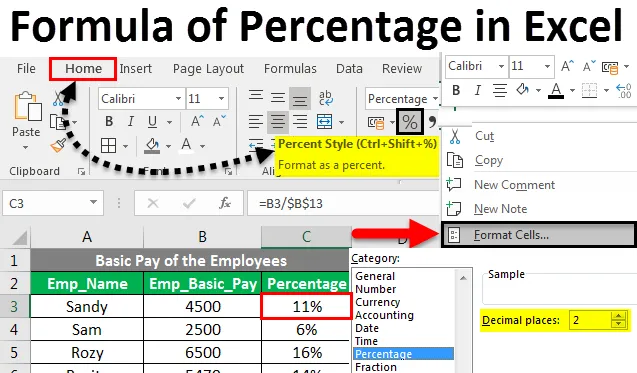
Формула процента Excel (Содержание)
- Формула процента в Excel
- Как реализовать формулу процента в Excel?
Формула процента в Excel
Процентное соотношение - это соотношение или доля от ста. Он рассчитывается путем деления числителя на знаменатель, а затем умножения на сто.
Математическая формула процента: (Числитель / Знаменатель) * 100
Мы можем просто определить процент как число, деленное на общую сумму. Сегодня мы будем работать над тем, как реализовать формулу процента в Excel.
В этом руководстве вы узнаете, как быстро рассчитать формулу процентов в Excel, найдете базовую формулу Percentagea и еще несколько формул для расчета процентного увеличения, процента от общего числа и многого другого.
Как реализовать формулу процента в Excel?
Внедрить формулу процента в Excel очень просто и полезно, особенно когда мы работаем над электронными таблицами ресторанов, комиссионными посредников, подоходными налогами или процентными ставками.
Вы можете скачать этот шаблон Формула Процент Excel здесь - Шаблон Формула Процент Excelмы можем реализовать опцию «Формула процента» тремя способами.
Метод № 1 - Процентная иконка под домашней вкладкой
- На вкладке « Главная » >> в разделе «Группа номеров » >> Нажмите значок %, чтобы преобразовать числовое значение ячейки в процентное значение.
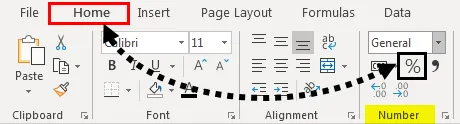
Метод № 2 - Использование диалогового окна запуска
- На вкладке « Главная » >> под «Группой номеров » >> Щелкните значок запуска диалогового окна .
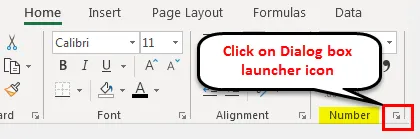
- Откроется диалоговое окно « Формат ячеек» . Нам нужно выбрать процентный вариант.

- Выберите Количество знаков после запятой, как требуется. По умолчанию это 2. Затем нажмите ОК .
Метод № 3 - Использование форматных ячеек
- Выберите любую ячейку.
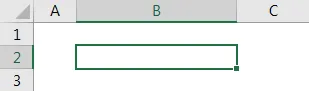
- Щелкните правой кнопкой мыши и выберите опцию « Форматировать ячейку»
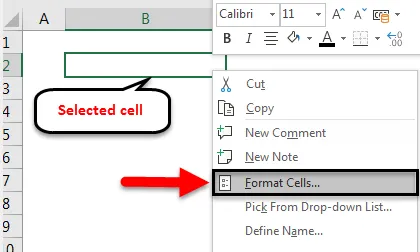
- Откроется диалоговое окно «Формат ячеек». Нам нужно выбрать процентный вариант.

- Выберите Количество знаков после запятой, как требуется. По умолчанию это 2. Нажмите ОК .
Примеры по формуле процента в Excel
Давайте разберемся, как реализовать формулу процента в Excel на нескольких примерах.
Формула процента в Excel - Пример № 1
Если мы хотим найти значение в процентах от числа, мы должны умножить значение в процентах на число.
Например, если мы хотим вычислить 50% из 1000, просто умножьте 1000 на 50%.
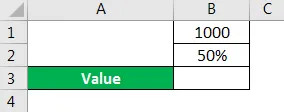
На приведенном выше рисунке нам нужно выяснить процент в поле значения.
Шаг 1 : выберите ячейку B3

Шаг 2 : Напишите формулу как = ПРОДУКТ (B1, B2)
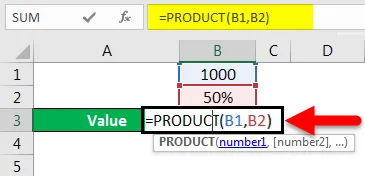
Шаг 3 : Нажмите клавишу ввода.
Шаг 4 : Результат покажет как 500.
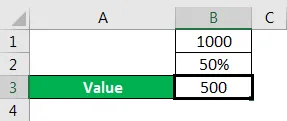
Это можно сделать и другим способом:
Шаг 1 : выберите ячейку B3

Шаг 2 : Напишите формулу как = B1 * B2
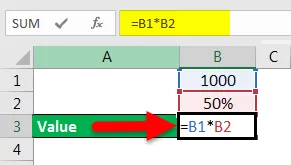
Шаг 3 : Нажмите клавишу ввода.
- Результат покажет как 500.
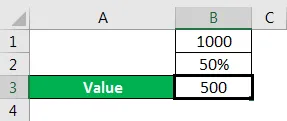
Формула процента в Excel - Пример № 2
Мы также можем найти процент от значения и числа. Мы должны просто использовать математическую формулу как значение, деленное на число.
Процент = значение / число
Например, каков процент 500 от 1000?
На рисунке у нас есть Число как 1000, Значение как 500, и мы должны узнать процент.
Шаг 1 : выберите ячейку B3
Шаг 2 : Напишите формулу как = B2 / B1
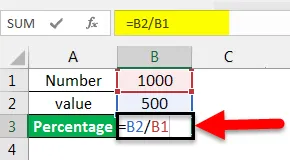
Шаг 3 : Нажмите клавишу ввода.
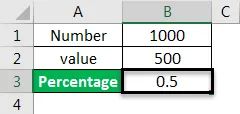
Шаг 4 : Результат может быть десятичным, если ячейка не преобразована в процент. Мы должны преобразовать ячейку в процентах.
Шаг 5 : Выберите ячейку B3
Шаг 6 : На вкладке « Главная » >> под «Группа номеров » >> Нажмите кнопку %, чтобы преобразовать числовое значение ячейки в процентное значение.
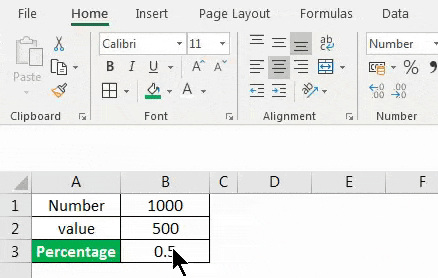
- Результат теперь конвертируется в процентное значение.
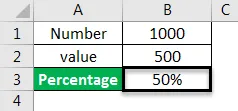
Формула процента в Excel - Пример № 3
Мы можем найти процент каждого числа от общей стоимости наборов данных. Мы должны просто использовать математическую формулу как Каждое число набора данных, деленное на сумму общего набора данных.
Процент каждого числа = каждое число набора данных / сумма общего набора данных
Например, нам нужно выяснить процент от базовой заработной платы каждого сотрудника компании.
Рассмотрим пример базовой оплаты труда сотрудников.
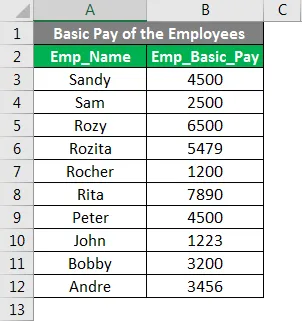
Шаг 1 : Выберите ячейку A13 и укажите общую базовую оплату.
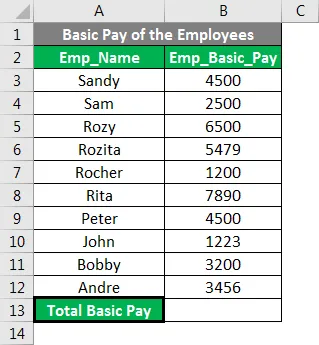
Шаг 2 : Выберите ячейку B13.
Шаг 3 : Запишите формулу суммирования как = Сумма (B3: B12) или = СУММА (B3, B4, B5, B6, B7, B8, B9, B10, B11, B12, )
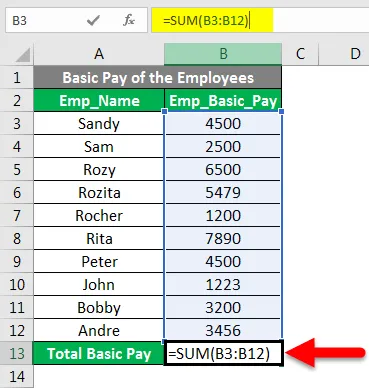
Шаг 4 : Нажмите Enter
Шаг 5 : Появится результат общей базовой оплаты.
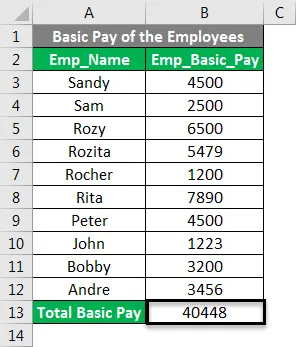
Шаг 6 : Выберите ячейку C2 и процент записи.
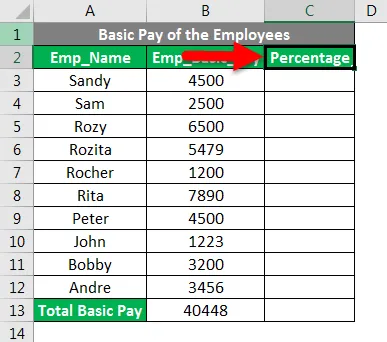
Шаг 7 : выберите ячейку C3
Шаг 8 : Запишите формулу как = B3 / $ B $ 13 . Исправьте ячейку B13, используя знак $ или нажав F4 после выбора ячейки B13.
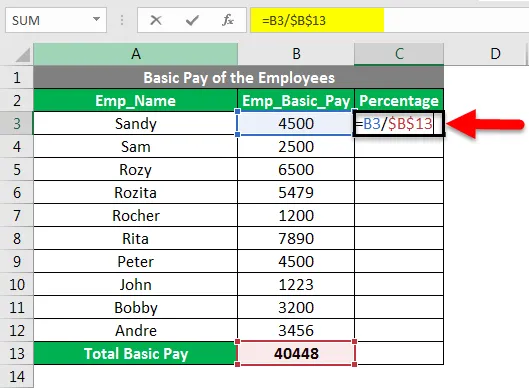
Шаг 9 : Результат может быть десятичным, если ячейка не преобразована в процент. Мы должны преобразовать ячейку в процентах.
Шаг 10 : На вкладке « Главная » >> под «Группа номеров » >> Нажмите кнопку %, чтобы преобразовать числовое значение ячейки в процентное значение.
Шаг 11 : Выберите ячейку C3
Шаг 12. Скопируйте ячейку C3 и вставьте ее в диапазон C4: C12 или перетащите формулу из ячейки C3 в C12, чтобы скопировать формулу во все ячейки с требуемым форматом процента.
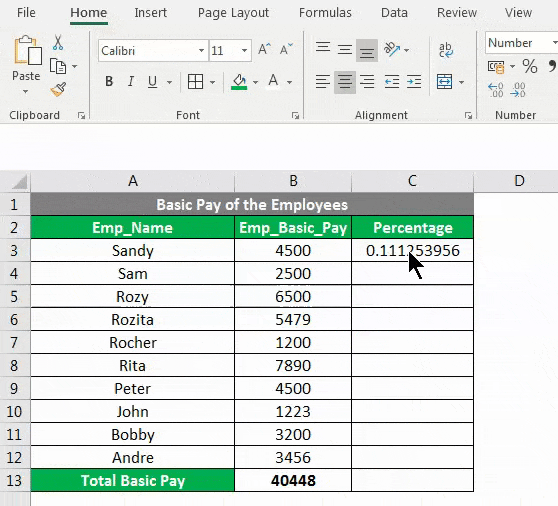
Формула процента в Excel - Пример № 4
Мы также можем найти увеличение или уменьшение изменения в процентах между двумя значениями. Мы должны просто использовать математическую формулу как разность между числами, разделенными на первое число.
Изменение в процентах = (2- й номер - 1- й номер) * 1- й номер
Например, нам нужно найти процент прибыли по себестоимости.
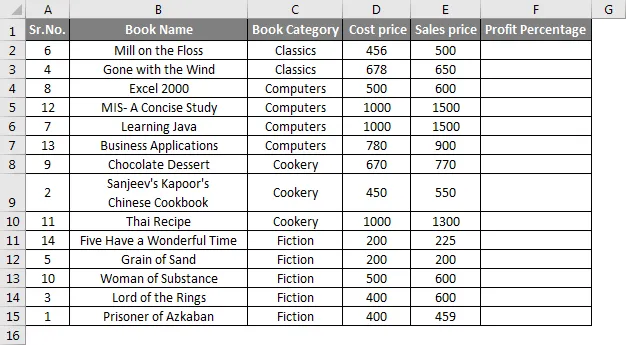
Шаг 1 : Выберите ячейку F2 и напишите формулу как = (E2-D2) / D2
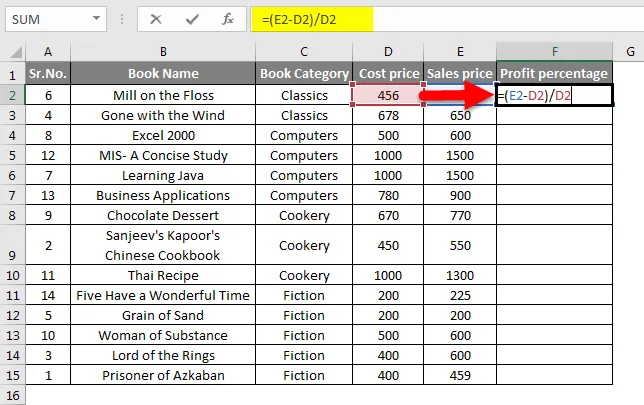
Шаг 2 : Нажмите клавишу ввода.

Шаг 3 : На вкладке « Главная » >> под «Группа номеров » >> Нажмите кнопку %, чтобы преобразовать числовое значение ячейки в процентное значение.
Шаг 4 : перетащите формулу с F2 до F15.
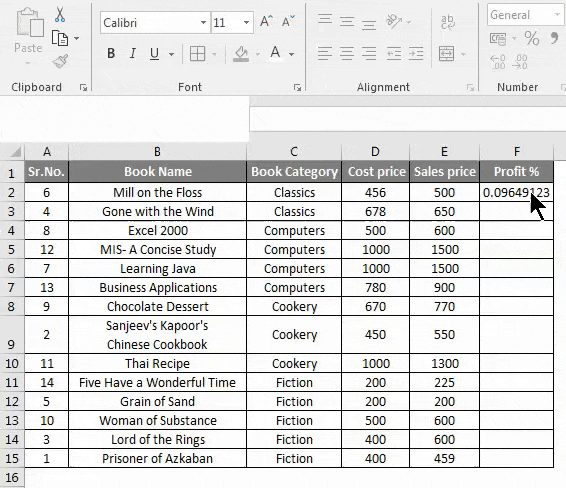
Что нужно помнить о формуле процента в Excel
- Если числитель равен нулю, ошибка с именем # DIV / 0! появится.
- Хотя мы сравниваем и находим увеличение или уменьшение изменения в процентах, мы получим результат в виде отрицательного процентного значения, если значение числителя или знаменателя меньше нуля.
- Используя функцию IFERROR, мы можем избежать ошибок любого типа при расчете процентов.
- Чтобы преобразовать результат из десятичного числа в процентное значение, нам нужно изменить форматирование ячеек или диапазона.
Рекомендуемые статьи
Это было руководство к формуле процента в Excel. Здесь мы обсудили методы реализации формулы процента в Excel вместе с практическими примерами и загружаемым шаблоном Excel. Вы также можете просмотреть наши другие предлагаемые статьи -
- Как использовать функцию квадратного корня в Excel?
- QUOTIENT функция в Excel
- Как разделить числа с помощью формулы в Excel?
- Функция переноса текста в Excel